4 простых способа установить таймер сна Spotify на любом устройстве
Разное / / August 18, 2023
В Spotify есть плейлисты практически на все случаи жизни, будь то плейлист для вечеринок или плейлист для сна. Но что, если вы случайно заснули во время прослушивания? Есть ли в Spotify таймер сна? Ответ – твердое да. Итак, давайте посмотрим, как установить таймер сна Spotify на любом устройстве.
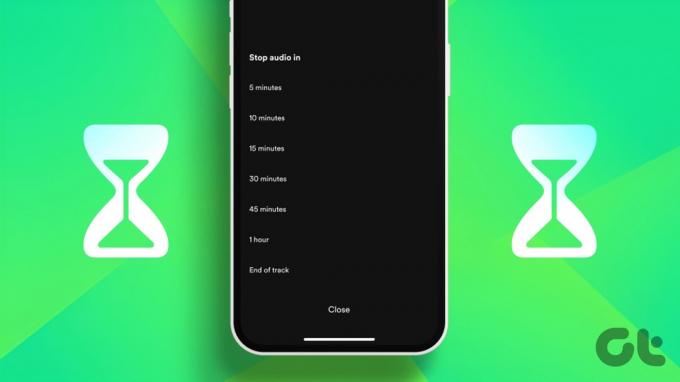
Как следует из названия, установка Spotify Sleep Timer гарантирует, что приложение Spotify автоматически остановит воспроизведение по истечении времени таймера. Это также может помочь в сохранении заряда батареи на вашем устройстве. Однако можете ли вы установить таймер сна в настольном приложении Spotify? Давай выясним.
Примечание: Вы можете вручную перезапустить воспроизведение, если хотите слушать Spotify, даже после истечения времени таймера.
Способ 1: установите таймер сна в мобильном приложении Spotify
Вы можете легко установить таймер сна при использовании мобильного приложения Spotify на iOS или Android, используя доступные параметры. Следуйте инструкциям ниже.
Шаг 1: Откройте мобильное приложение Spotify и перейдите к музыкальному проигрывателю.
Шаг 2: В правом верхнем углу нажмите на значок с тремя точками.
Шаг 3: Теперь прокрутите вниз и нажмите Таймер сна.

Шаг 4: Здесь нажмите на соответствующий предел таймера.
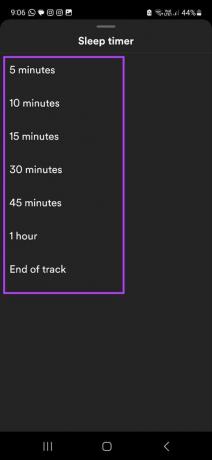
Это заставит Spotify прекратить воспроизведение через определенное время. Однако, если вы хотите продолжить воспроизведение, вы можете удалить таймер сна Spotify.
Удалить таймер сна Spotify
Шаг 1: На странице музыкального проигрывателя коснитесь трехточечного значка.
Шаг 2: Здесь нажмите Таймер сна.

Шаг 3: Нажмите «Выключить таймер».
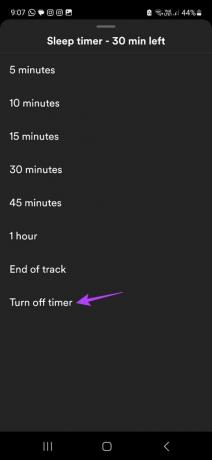
Это мгновенно отключит функцию таймера сна в вашем мобильном приложении Spotify.
Способ 2: установите таймер на Spotify с помощью приложения iPhone Clock
Вы также можете автоматически отключить воспроизведение на iPhone с помощью приложения «Часы». Выполните следующие шаги, чтобы сделать это.
Шаг 1: Откройте приложение «Часы» на своем iPhone.
Шаг 2: В параметрах меню внизу нажмите «Таймер».
Шаг 3: Затем нажмите «Когда таймер заканчивается».
Шаг 4: Прокрутите вниз и нажмите «Остановить воспроизведение».
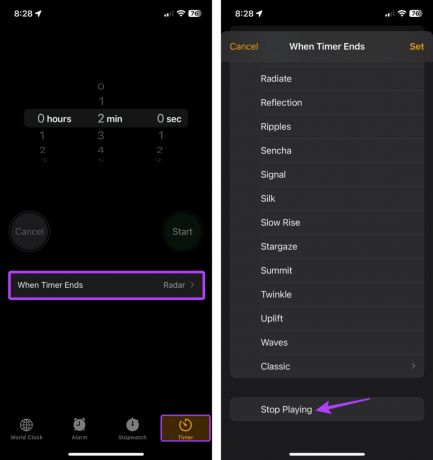
Шаг 5: Теперь установите время и нажмите «Пуск».
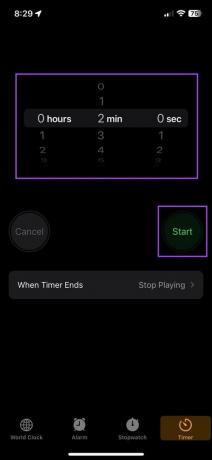
Как только этот таймер истечет, ваш iPhone автоматически остановит воспроизведение для всех приложений, включая Spotify, на вашем устройстве.
Кончик: Вы также можете настроить таймер для Spotify, используя Цифровое благополучие на Android. Однако для работы приложение Spotify должно быть видно на вашем экране.
Способ 3: создать новую автоматизацию для таймера на iPhone
Помимо двух предыдущих методов, вы также можете создать автоматизацию с помощью приложения «Ярлыки» на iPhone, чтобы Spotify прекратил воспроизведение через определенное время. Вот как:
Шаг 1: Откройте приложение «Ярлыки» на вашем iPhone.
Шаг 2: В параметрах меню нажмите «Автоматизация».
Шаг 3: Здесь нажмите «Создать личную автоматизацию».
Шаг 4: Нажмите «Время суток».

Шаг 5: Теперь установите время и продолжительность повтора. Затем нажмите «Далее».
Шаг 6: Нажмите «Добавить действие».
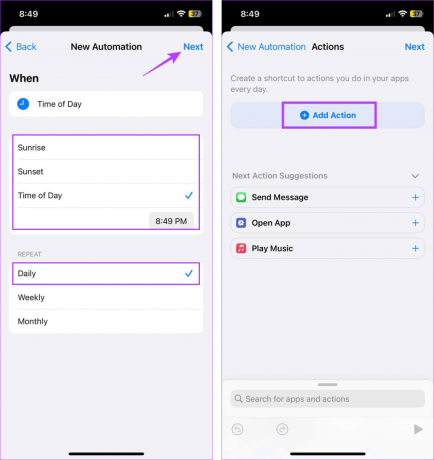
Шаг 7: Здесь нажмите на Медиа.
Шаг 8: Прокрутите вниз до «Воспроизведение» и нажмите «Воспроизведение/Пауза».
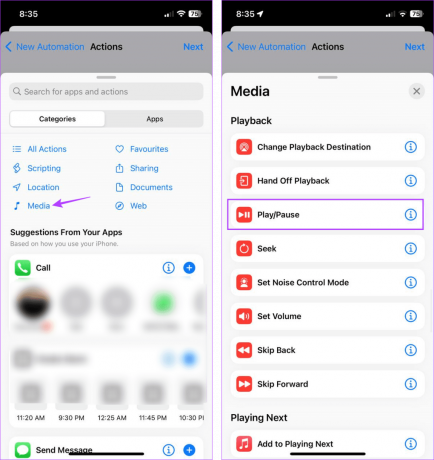
Шаг 9: Нажмите «Далее».
Шаг 10: Выключите переключатель «Спросить перед запуском». При появлении запроса нажмите «Не спрашивать».
Шаг 11: После того, как вы подтвердите детали автоматизации, нажмите «Готово».

Теперь, когда автоматизация включена, она будет автоматически воспроизводить и приостанавливать все музыкальные приложения на вашем iPhone в соответствии с установленным временем, включая Spotify.
Метод 4: установите таймер в приложении Spotify Desktop
Хотя в настольном приложении Spotify нет встроенного метода установки таймера, вы можете использовать меню настроек вашего ноутбука, чтобы перевести устройство в спящий режим. Таким образом, воспроизведение Spotify также отключится, когда ваше устройство перейдет в спящий режим. Если вы хотите попробовать, выполните следующие действия.
Кончик: Вы также можете проверить наш объяснитель на как изменить время ожидания экрана в Windows 11.
Шаг 1: Щелкните правой кнопкой мыши значок Windows и выберите «Настройки».
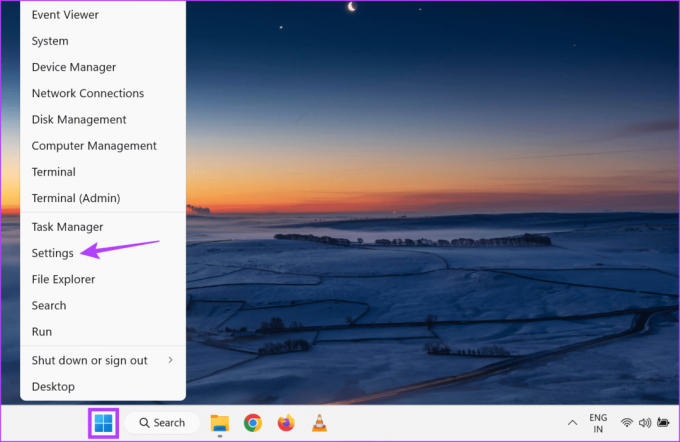
Шаг 2: На боковой панели меню нажмите «Система».
Шаг 3: Теперь нажмите «Питание и батарея».

Шаг 4: Нажмите «Экран и сон», чтобы увидеть дополнительные параметры.
Шаг 5: Здесь настройте параметры сна, когда ваше устройство подключено к сети и работает от батареи.
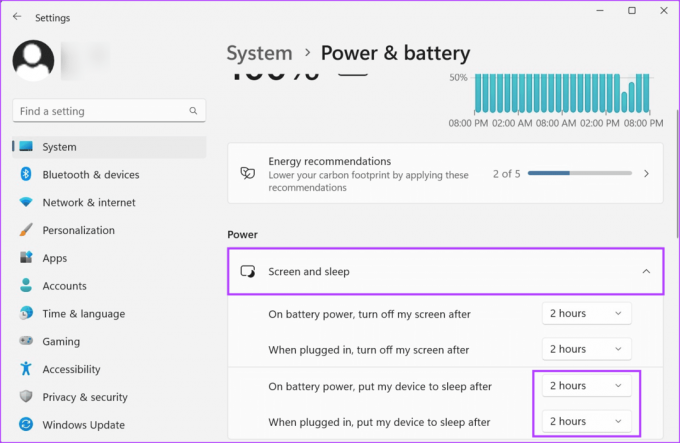
Это должно остановить воспроизведение, как только ваше устройство Windows перейдет в спящий режим. Аналогичным образом вы также можете запланировать таймер выключения на вашем Mac. Однако это полностью выключит ваше устройство, как только таймер истечет.
Наслаждайтесь беспрерывным сном
Таймеры сна — отличный способ обеспечить автоматическое отключение Spotify, даже если вы заснули, тем самым предотвращая разрядку аккумулятора вашего устройства. Теперь, когда вы знаете, как настроить таймер сна Spotify, слушайте музыку сколько душе угодно. Вы также можете узнать как зациклить песню на Spotify.
Последнее обновление: 16 августа 2023 г.
Вышеупомянутая статья может содержать партнерские ссылки, которые помогают поддерживать Guiding Tech. Однако это не влияет на нашу редакционную честность. Содержание остается беспристрастным и аутентичным.

Написано
В глубине души писатель, Анкита любит писать об экосистемах Android и Windows в Guiding Tech. В свободное время ее можно найти за изучением блогов и видеороликов, связанных с технологиями. В противном случае вы можете застукать ее прикованной к ноутбуку, соблюдением сроков, написанием сценариев и просмотром шоу (на любом языке!), в общем.



